Голосовой помощник Алиса — Как отключить и удалить
Алиса — голосовой помощник от компании Яндекс. Алиса может быть как программное обеспечение, которое устанавливается отдельно на компьютер с Windows 10, так и интегрированная в яндекс браузере для компьютера или телефона на Android или IOS. Некоторым пользователям не нравится грубое навязывание голосового помощника Алисы, и они не знают как удалить Алису с компьютера или отключить её в браузере. Если голосовой помощник Алиса является программой, то её легко удалить с компьютера. Если Алиса интегрирована в Яндекс Браузер, мы сможем её только отключить, так как яндекс не дает возможности удаления голосового помощника. В этой инструкции о том, как полностью удалить Алису на ПК с Windows 10, и как отключить Алису в Яндекс Браузере на телефоне и компьютере.
Содержание:
- Удалить Алису с компьютера.
- Отключить Алису в Яндекс браузере на ПК.
- Отключить Алису на телефоне.
Как деактивировать Алису в браузере
Если вы не планируете совсем избавляться от Алисы, то попробуйте пока отключить голосовую активацию. Как это сделать? Для начала проверьте, действует ли она. Нажмите на значок микрофона ЛКМ и, если в поле поиска появились слова «Привет, Алиса», значит работа с голосом пользователя активирована. Нажмите на шестеренку, обозначающую настройки и проделайте следующее:
- найдите переключатель «Голосовая активация»;
- установите его в положение “выкл” – желтый значок загорится серым, а бегунок сдвинется влево;
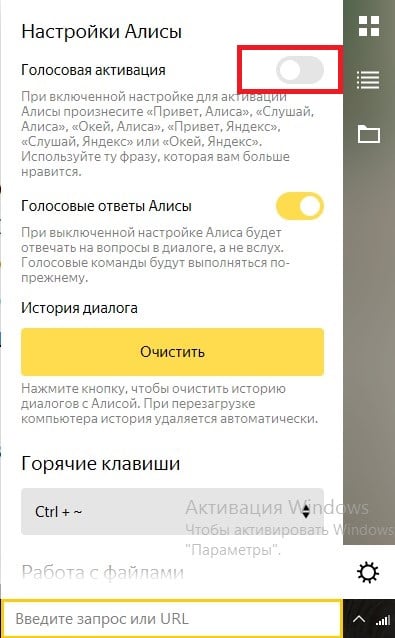
- активация голосом отключена, теперь Алиса будет реагировать только на нажатие мышкой на значок микрофона.
Отключение «Алисы» в Яндекс Браузере на телефоне
Для отключения голосовой функции на телефоне, нажмите многоточие возле строки поиска, далее перейдите в настройки.
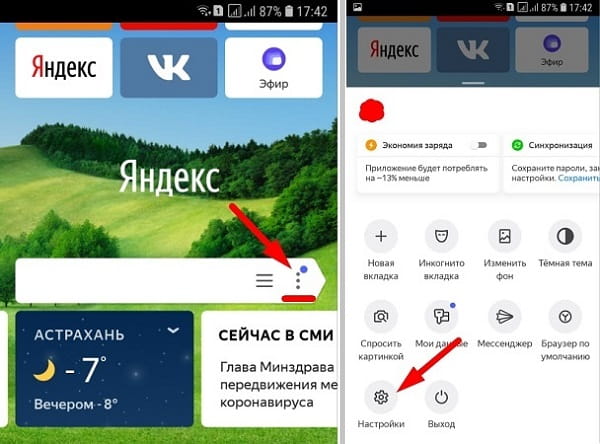
Найдите раздел «Поиск» и откройте «Голосовые возможности». Вы можете выбрать 2 варианта голосовых возможностей поиска или же вовсе отключить: голосовой помощник Алиса, голосовой поиск и не использовать голос.
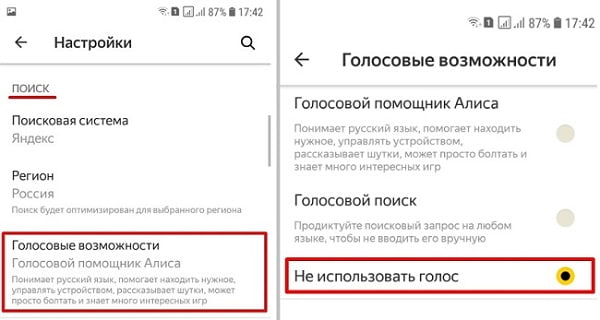
Как установить Алису от Яндекс без браузера
Голосовой помощник Алиса есть не только на смартфонах, но и на компьютерах под управлением Windows 10. Если скачивать установщик с официального сайт, то в нагрузку вы получите ещё Яндекс.Браузер. С помощью самой короткой в мире инструкции ты сможешь установить Алису без Яндекс.Браузера.
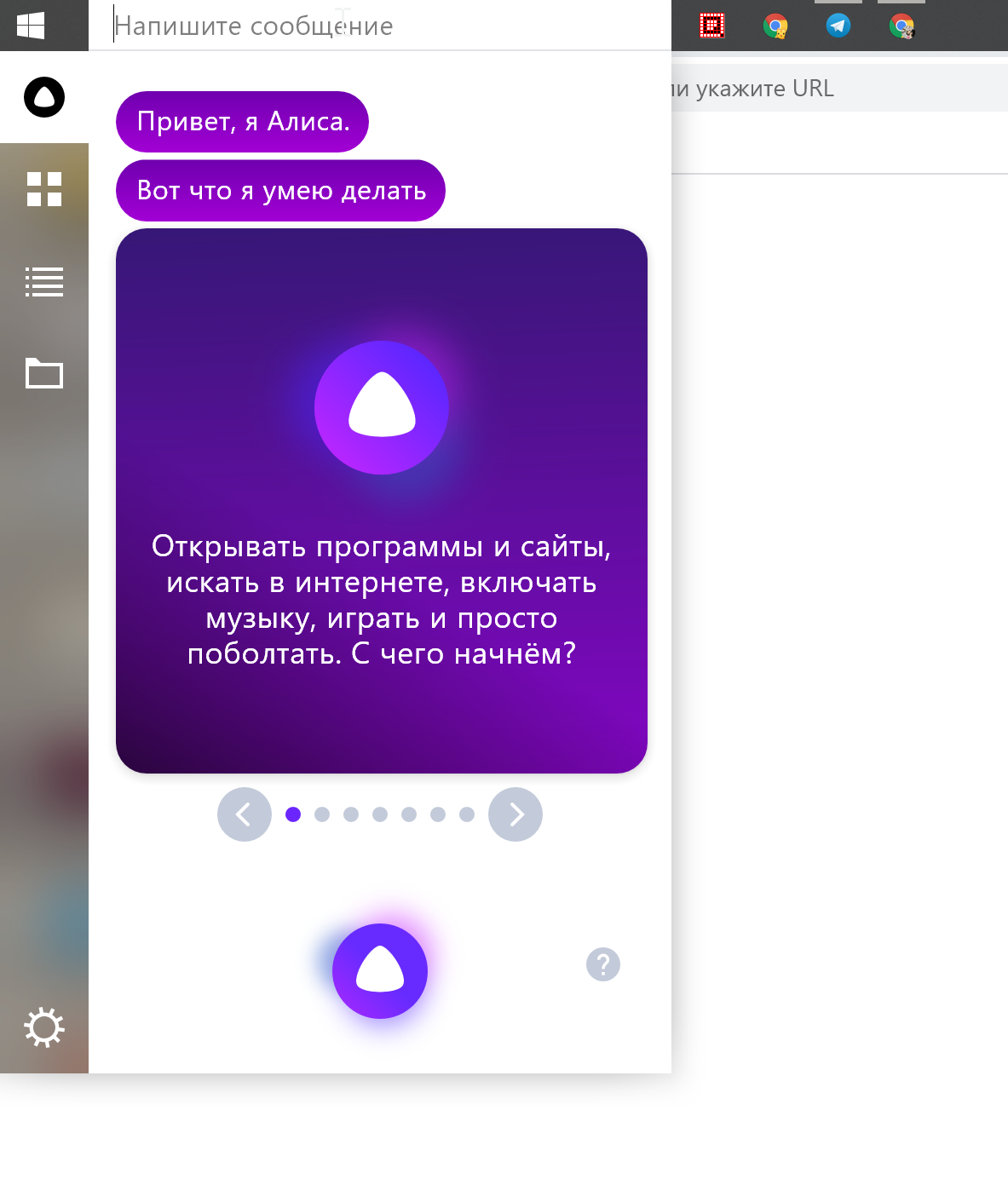
Для этого нужно просто найти в интернете старый установщик Алисы, который поставлялся без дополнительного софта. Чтобы не искать далеко, я его выложи по этой ссылке. Скачал, установил, pofit.
Как быстро отключить Алису на ноутбуке или компьютере в поисковике Яндекс
Окончательно поняв для себя необходимость удаления ассистента, пользователь начинает искать наиболее эффективные инструменты для решения поставленной задачи. И если говорить об Алисе, то наиболее простым вариантом деактивации программы является ее отключение в родном браузере.
Такой способ хорош тем, что в случае необходимости он будет иметь обратный порядок действий, всегда оставляя возможность отыграть все назад и вновь сделать опцию активной.
Для отключения необходимо кликнуть по виртуальной клавише с тремя полосками, которую можно увидеть в верхнем углу справа, вне зависимости от того, какое браузерное окно будет открыто. В итоге, попав в общее меню, нужно выбрать отмеченные шестеренкой настройки и найти в открывшемся перечне Алису (которая обычно прячется в самом конце).
Далее следует выполнить временную деактивацию ассистента, сняв птичку, проставленную напротив строки «Активация фразой». В этом случае пользователь может рассчитывать на то, что все его действия больше не будут сопровождаться голосовыми комментариями помощника, тогда как сам сервис продолжит свое функционирование в бесшумном формате, запускаясь кликом по фирменному фиолетовому значку.

Если же пользователю покажется, что и такой меры будет недостаточно, и он не захочет запуска приложения даже в скрытом/фоновом режиме, то можно отключить не только голосовое воспроизведение, но и саму опцию. Для этого достаточно просто кликнуть правой кнопкой по закрепленному на панели задач ярлыку голосового помощника и выбрать команду «Выключить Алису», отключив, таким образом, ассистента в браузере Яндекс вообще. При этом сама утилита по-прежнему останется в системе ПК, никак не напоминая о себе, но занимая определенное место на жестком диске.
Как отключить Алису или отключить её голосовую активацию
Если у вас нет желания полностью удалять голосовой помощник от Яндекса, вы можете:
- Нажать по значку Алисы в панели задач правой кнопкой мыши, а затем — по пункту «Выключить Алису».
- В Windows 10 перейти в Параметры — Конфиденциальность — Голосовая активация и отключить функцию голосовой активации, чтобы компьютер или ноутбук не реагировали на произнесённое: «Алиса» и похожие слова.











